连接双屏显示器的时候,实际操作中常常会碰到一个麻烦事儿:两个屏幕的显示大小不一样,这就使得在拖动窗口、查看内容的时候特别不方便。“显示一大一小”这种状况,可能是分辨率不一样、缩放比例有差异、显示设置出错等多种因素造成的。接下来,本文会从这些常见的因素开始,一步步教用户怎么调整双屏显示,让两个屏幕显示协调起来。比如说,有的用户在把电脑连接到外接显示器之后,发现一个屏幕特别大,一个屏幕特别小,窗口从大的屏幕拖到小的屏幕上,画面都变形了,这就是显示大小不一致带来的麻烦。而这种情况很多时候就是分辨率或者缩放比例没设置好导致的,所以我们得知道怎么调整这些参数才能让双屏显示正常。

一、检查分辨率设置
两个屏幕分辨率不一样,这是致使显示一大一小的最常见原因。下面是解决的办法:
1. 右键点击桌面空白处,选择“显示设置”。
在显示设置这个界面里,系统将展示出“1”和“2”两块屏幕,然后要把它们与各自对应的显示器给确认好。
向下滚动页面,找到“显示分辨率”这个选项。然后分别对两个屏幕进行点击操作,把它们的分辨率调整到推荐数值。要是两个显示器的型号允许的话,也可以将分辨率设置成一样的。
4. 调整后点击“保留更改”。
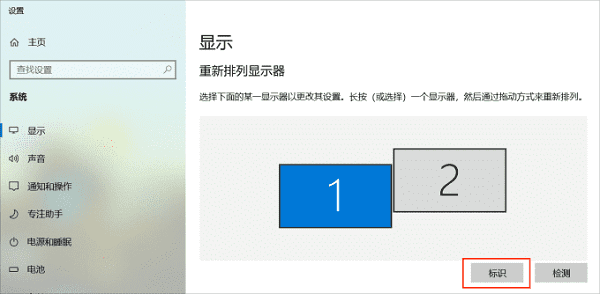
两个显示器的物理尺寸要是不一样(就像一个24英寸,另一个27英寸那样),即便分辨率相同,显示元素的大小也可能有差别。这种情况下,得用缩放比例来进一步优化一下。
二、统一缩放比例
Windows系统有个默认的设置,它会按照屏幕的分辨率还有物理尺寸来确定缩放比例,像100%、125%、150%这种。要是两个屏幕的缩放设置不一样,那么就会有这样的现象:图标和文字在一个屏幕上看着比较大,在另一个屏幕上却比较小。
解决步骤如下:
还处于“显示设置”这个界面的时候,要先后去点击“显示器1”以及“显示器2”。
去“缩放与布局”里找到“更改文本、应用等项目的大小”这个选项。
把两个显示器的缩放比例弄得一样,例如都调成100%或者125%。
要是系统不让选择完全相同的比例,那就可以去点击“高级缩放设置”,然后手动把自定义的缩放比例输进去。
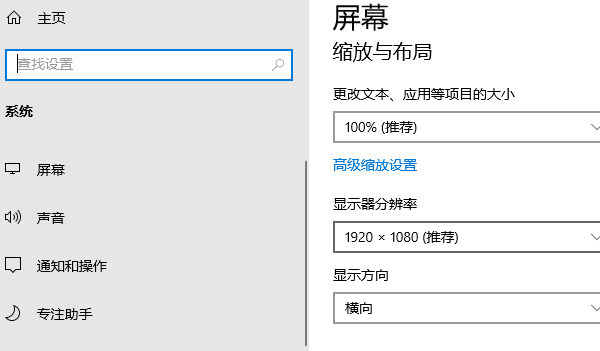
注意:自定义缩放后需重新启动才能生效。
三、排列显示器位置
一些用户会碰到这样的问题,除了窗口大小不一样之外,在拖动窗口的时候还会错位,不能对齐。为啥会这样呢?是因为显示器的排列有问题。
解决方法:
在“显示设置”这个界面当中,去点击位于上方的显示器排列图,这个图是标着1、2的矩形。
把这些显示器图标拖一拖,然后调整它们上下或者左右的相对位置,好让它们能对齐。
3. 对齐后点击“应用”,测试拖动窗口是否顺畅。
四、显卡驱动问题
要是前面的设置还是没办法把问题解决掉,那很可能是显卡驱动程序没更新,或者存在兼容方面的问题。推荐用专业的驱动管理工具“驱动人生”,它能一键检测,然后安装最新的显卡驱动,这样可以省下好多时间呢。比如说,有些用户自己手动查找和下载显卡驱动,可能得花好几个小时,还容易出错,但用“驱动人生”,可能几分钟就搞定了。
先点击上方的下载按钮,把“驱动人生”安装好并打开,接着切换到驱动管理栏目,再点击立即扫描这个选项。
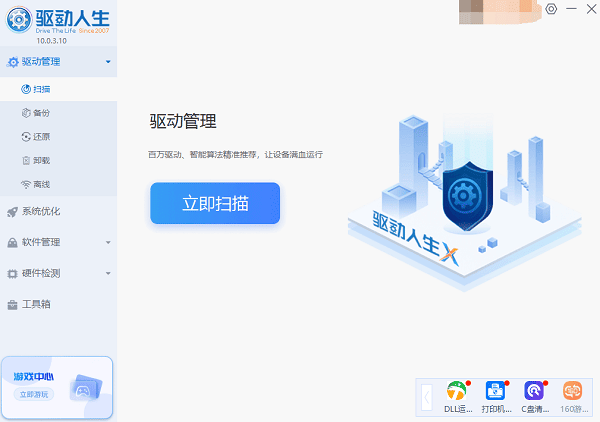
先找到显卡的驱动,然后点击“升级驱动”这个按钮,这样一来,软件就会自动把最新的驱动程序给你下载下来,并且安装好。
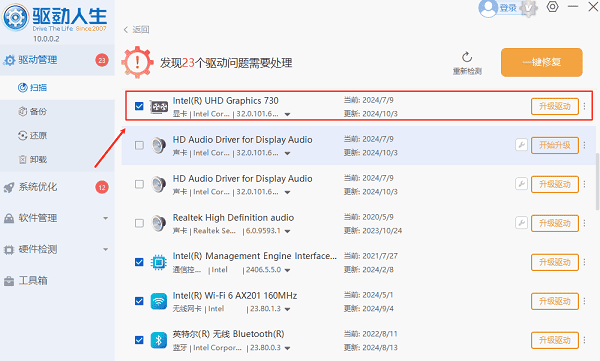
电脑双屏显示时,屏幕有一大一小,那该怎么调整呢?这就给你方法。要是碰到网卡、显卡、蓝牙、声卡之类的驱动有问题,你可以下一个“驱动人生”来检测和修复。另外,“驱动人生”这软件很厉害,它能用来下载驱动,也能安装驱动,还能备份驱动呢,安装驱动的时候特别灵活。











